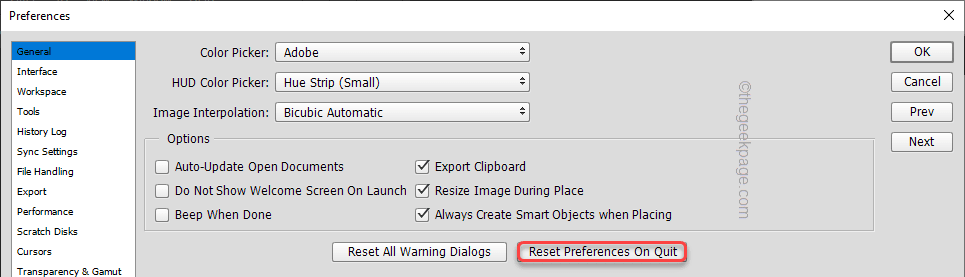으로 관리자
일부 중요한 프로젝트에서 몇 가지 글을 쓰는 동안 키워드에없는 특수 문자가 필요할 수 있습니다. 온라인에서는 쉽게 찾을 수 있지만 오프라인으로 작업하는 동안 작업에 특수 문자를 삽입하기 어려울 수 있습니다.
지루한 Alt 키 코드 외에 윈도우 10 문자표 기능이 있습니다.씨haracter지도 일련의 특수 문자와 키 입력을 표시하여 작업에 특수 문자를 삽입하는 쉽고 효과적인 기능입니다.
참조: –PC에서 Google 웹 글꼴을 사용하는 방법
특별한 캐릭터를 찾는 쉬운 단계는 다음과 같습니다.WINDOWS 10에서
1 단계-
- 키보드에서 windows + x 키를 누르고 선택 제어판 고급 사용자 메뉴에서.
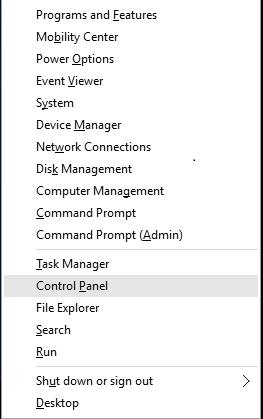
2 단계 -
- 고르다 글꼴 제어판 창에서.

3 단계 –
- 클릭 캐릭터 찾기 글꼴 창의 왼쪽 열에서.

- 검색 창에 문자표를 입력하는 것만으로도 간단하게 문자표를 검색 할 수 있습니다.
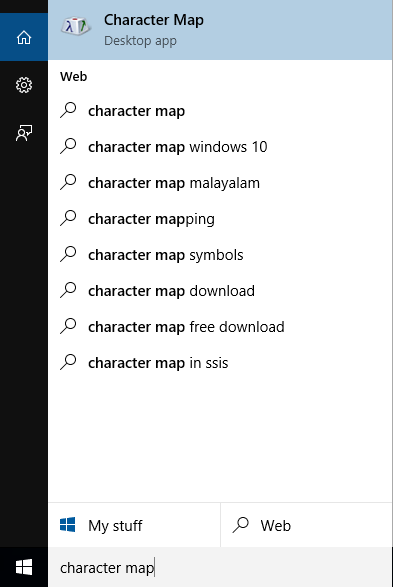
4 단계 –
- 몇 가지 고유 한 특수 문자가있는 중간 크기의 문자 맵 창이 화면에 나타납니다.
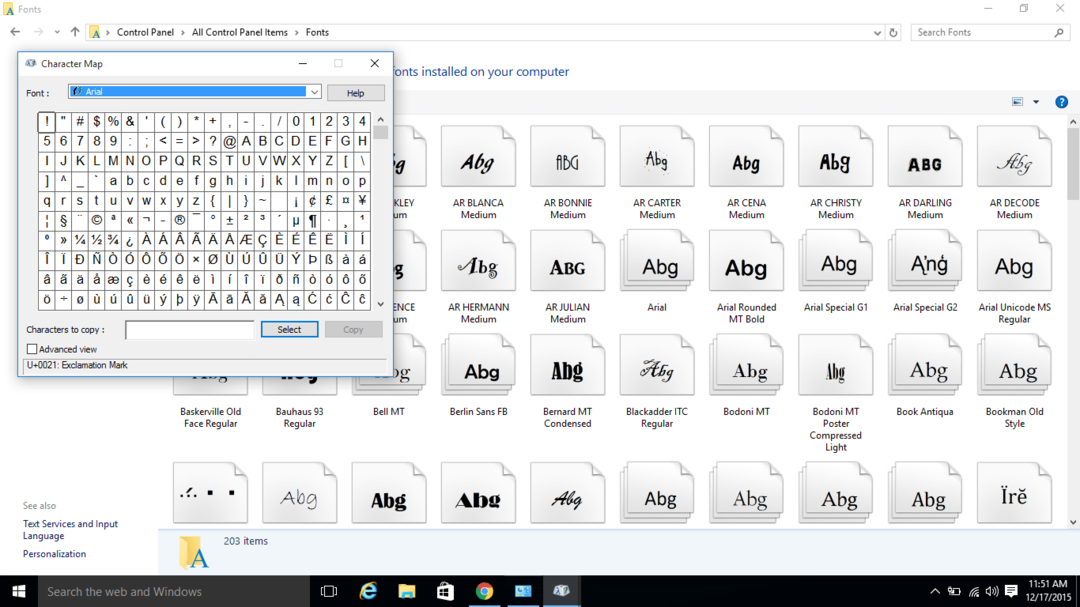
5 단계
- 글꼴 섹션을 클릭하십시오. 선택할 수있는 다양한 글꼴이 있습니다. 각 글꼴에는 고유 한 특수 문자 집합이 있습니다. 목록을 아래로 스크롤하여 원하는 문자를 선택하면 커서를 문자에 가져 가면 해당 문자의 확대보기가 나타납니다.
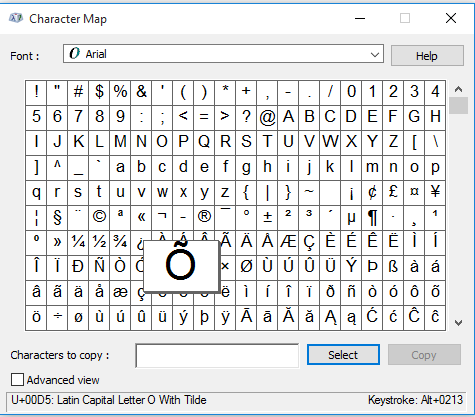
6 단계 –
- 캐릭터를 선택한 후 선택 버튼을 클릭하십시오. 창의 오른쪽 하단에 특수 문자의 키 입력도 표시됩니다.
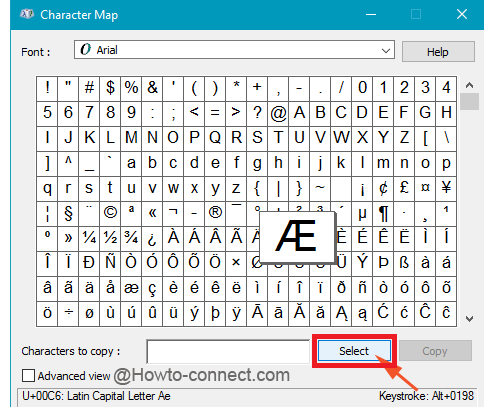
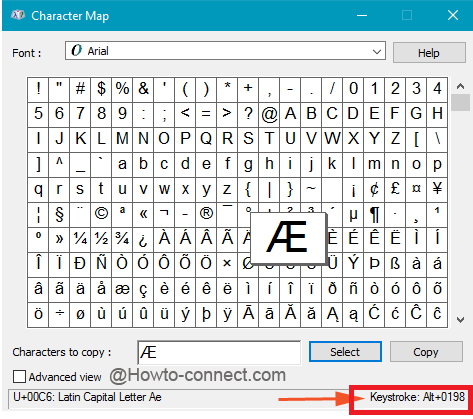
7 단계-
- 이제 복사 버튼을 클릭하십시오.
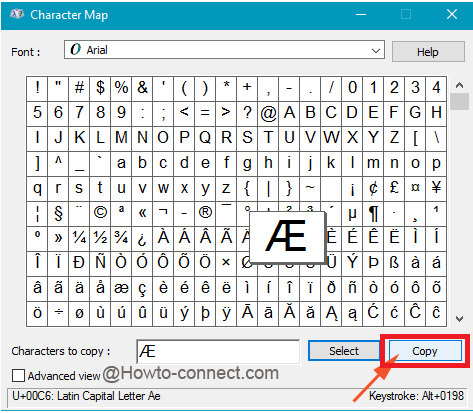
8 단계
- 이제 선택한 특수 문자가 클립 보드에 복사됩니다. 이제 원하는 위치에 쉽게 붙여 넣을 수 있습니다.
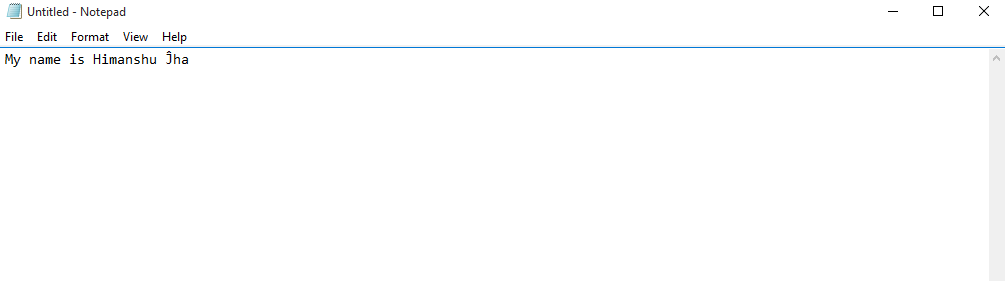
이 기사는 Windows 10에서 특수 문자를 선택하는 방법에 관한 것입니다.이 기사를 마무리하는 동안 우리는 이 간단한 단계를 사용하여 텍스트 필드에서 작업하는 동안 존재하는 수많은 특수 문자를 선택합니다. 오프라인.